Как сделать черный фон на фото в Snapseed
71.3k
Вы наверняка не единожды видели фотографии цветов или животных на черном фоне. Смотрятся они всегда эффектно, классно выглядят в качестве обоев рабочего стола (особенно на AMOLED-экранах) и вызывают бурю восторгов у подписчиков в социальных сетях. Что приятно, научиться делать такие снимки совсем не трудно. Вам потребуется собственно фото-исходник, немного терпения и редактор Snapseed. Не лишним будет стилус, но можно справиться и без него. Что же до редактора, его мы вообще считаем обязательным атрибутом уважающего себя мобильного фотографа и не единожды пели ему дифирамбы. Описанные процессы при этом не будут отличаться на двух самых популярных мобильных операционных системах — Android и iOS.
В качестве исходника возьмем вот такой снимок цветущего олеандра:
Фото довольно-таки проходное и само по себе не интересно, получится ли его спасти?
- Переходим в приложение и делаем небольшую корректировку, для этого используем вкладку инструменты-коррекция. Сохраняем полученный результат. На этом этапе наша цель максимально отделить фон от собственно цветка.
- Точечной корректировкой осветляем тени. Для этого используем инструмент «Выборочно». На этом же этапе проведем кадрирование снимка.
- Выбираем Инструменты-Кисть-Кисть Экспозиция. Внизу вы увидите стрелки вверх и вниз. Выбираем левую (вниз) и нажимаем на нее, пока не появится значение -1,0. Им обрабатываем весь фон.
- Там, где случайно зацепили свой цветок – обрабатываем края ластиком, для этого нажимаем несколько раз на стрелку вверх. Обработали и довольны результатом? Отлично. Жмем на галочку справа, это наш промежуточный результат.
Далее повторяем описанные выше манипуляции еще несколько раз, постепенно затемняя фон и оставляя цветок нетронутым.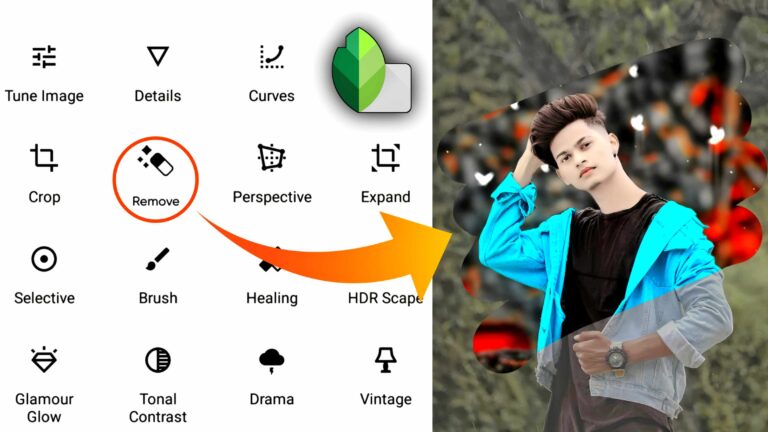 В зависимости от вашего снимка, может понадобиться 2-7 подходов. Если абрис основного объекта несложный, много времени это не займет. Наша веточка получилась довольно сложной формы, поэтому закрашивать её полностью мы не стали, а только полностью отсекли фон и затемнили дальние цветки. Вот что получилось на выходе:
В зависимости от вашего снимка, может понадобиться 2-7 подходов. Если абрис основного объекта несложный, много времени это не займет. Наша веточка получилась довольно сложной формы, поэтому закрашивать её полностью мы не стали, а только полностью отсекли фон и затемнили дальние цветки. Вот что получилось на выходе:
В завершение, несколько советов о том, как выбрать фото исходник:
- цветы должны быть явно очерченные и не многолепестковые, а животные не слишком пушистые;
- снимок должен быть контрастным, а фон, по возможности, затемненным;
- избегайте цветовых пятен на фоне, они сильно усложняют обработку;
- на основном объекте съемки не должно быть явных пересветов или теней. В ином случае от них лучше избавиться на этапе коррекции.
На этом наш несложный урок окончен. Надеемся он был понятным, а если все же остались вопросы – задавать их можно в комментариях.
Похожие посты
Samsung Free: что такое, как отключить
3.
 2k
2k6 опций Telegram, которые стоит попробовать
4.1k
топ-9 лучших приложений и какое выбрать
Производительность современных смартфонов позволяет не только фотографировать, но и редактировать полученные снимки. В ходе редактирования изображения можно применить различные эффекты, включая «боке», который размывает фон за объектом фокусировки и делает фотографию портретной. Предлагаем разобраться, как размыть фон на фото на операционной системе Андроид, и в этом нам помогут специальные приложения из магазина Google Play Маркет.
СОДЕРЖАНИЕ СТАТЬИ:
Snapseed
Разработкой этого приложения занималась не команда любителей, а компания Google, которая и владеет операционной системой Android. Следовательно, используя Snapseed, вы можете рассчитывать на полностью локализированный интерфейс, огромное количество функций и хорошую оптимизацию.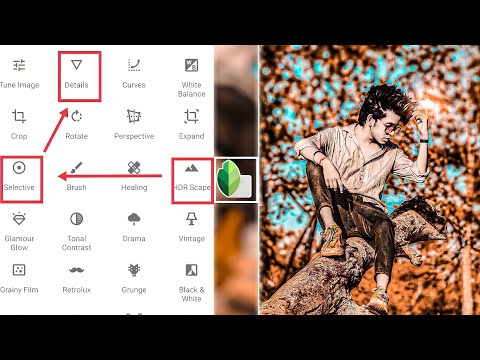
Поскольку все фоторедакторы работают примерно одинаково, мы рассмотрим Snapseed в качестве примера, как можно сделать фон размытым, а в дальнейшем просто расскажем об особенностях других программ. Итак, для выполнения операции потребуется:
- Установить Snapseed, используя магазин приложений Play Маркет или любой другой источник.
- Запустить прогу.
- Выдать все необходимые разрешения.
- Тапнуть по кнопке «+».
- Выбрать интересующий снимок.
- Перейти в раздел «Инструменты».
- Выбрать «Размытие».
- Выделить объект фокусировки.
- При помощи специального ползунка настроить силу размытия.
- Тапнуть по галочке и сохранить получившуюся фотографию.
«Размытие» – это только один из инструментов, позволяющий применить эффект боке. Также вы можете воспользоваться пресетом «Портрет» или опцией «Lens Blur». Все они размывают фон, но делают это по-разному в зависимости от того, какой объект находится в фокусе. В случае с людьми лучше пользоваться пресетом «Портрет», а для выделения предметов подойдет классический инструмент «Размытие».
В случае с людьми лучше пользоваться пресетом «Портрет», а для выделения предметов подойдет классический инструмент «Размытие».
На заметку. В приложении «Камера» вашего телефона с высокой долей вероятности есть режим «Портрет», который позволяет сразу делать фотографии с эффектом размытия заднего фона.
Fabby
Хорошее приложение для создания и обработки селфи. Fabby включает в себя функцию встроенной камеры, благодаря чему вы сможете не только редактировать, но и делать фото на фронтальную камеру. Благодаря алгоритмам искусственного интеллекта, программа умеет отделять фон, делая «боке» или вовсе меняя его.
Словом, Fabby прекрасно подойдет тем, кто планирует выложить селфи в социальные сети. Внутри приложения есть опция быстрой выгрузки в Facebook и Instagram, а, помимо фильтров, есть немало функций для удаления дефектов лица. Так что вы всегда будете на высоте.
DSLR Camera Blur Effects
Эта программа тоже может заменить стандартное приложение «Камера». Но, в отличие от Fabby, DSLR Camera Blur Effects работает как с основной, так и с фронтальной камерой. Приложение заточено под размытие фона, о чем свидетельствует его название. Причем опция реализуется при помощи нескольких инструментов:
Но, в отличие от Fabby, DSLR Camera Blur Effects работает как с основной, так и с фронтальной камерой. Приложение заточено под размытие фона, о чем свидетельствует его название. Причем опция реализуется при помощи нескольких инструментов:
- Circular Blur Effect – ручная настройка области фокусировки при помощи виртуального круга.
- Linear Blur Effect – создание фокуса для линейной области с регулировкой размера.
- Focus Effect – автоматическая фокусировка на объекте тапом по нему.
Кроме того, DSLR Camera Blur Effects оснащается волшебной кистью – инструментом, знакомым тем, кто активно пользуется программным обеспечением Adobe Photoshop. Наконец, приложение обладает простым и понятным интерфейсом, который полностью переведен на русский язык, поэтому вы не испытаете сложностей при настройке эффектов.
Blur Photo Editor
Еще одно приложение, заточенное под размытие фона и все, что с этим связано. Blur Photo Editor обладает перечнем всех необходимых инструментов, которые позволяют автоматически отделить фон от объекта фокусировки, а также размыть выделенную область. Принцип взаимодействия с программой реализуется в 3 шага:
Принцип взаимодействия с программой реализуется в 3 шага:
- Выбираем и кадрируем изображение.
- Применяем эффект.
- Сохраняем получившийся результат.
Также программа обладает дополнительными инструментами вроде ластика, кисти и эффекта прямой линии. Поэтому вы получаете в свое распоряжение полноценный фоторедактор с минимумом лишних функций и приятным интерфейсом, где каждая кнопка располагается на своем месте.
Meitu – Beauty Cam, Easy Photo Editor
Китайское приложение для любителей изменять стоковые фотографии до неузнаваемости. Meitu обладает огромным количеством эффектов, которые превращают человека на фото в сказочного персонажа. Разумеется, приложением могут пользоваться и те, кто просто хочет размыть фон. Для этого здесь предусмотрена специальная функция блюра.
А если одного размытия вам окажется мало, то вы можете обратиться к помощи дополнительных опций. Так, Meitu умеет создавать коллажи, накладывать фильтры и в автоматическом режиме производить цветокоррекцию для исправления недостатков фотографии.
Tadaa и Tadaa SLR
Это уже более простой редактор, что, впрочем, не мешает рекомендовать его в качестве одного из самых удобных инструментов для регулировки блюра. Tadaa и Tadaa SLR позволяет делать «боке» сразу несколькими способами:
- через круговое размытие, когда пользователь выделяет область в виде круга;
- создание фокусировки для линейной области при помощи виртуального регулятора;
- моментальный фокус прикосновением к объекту, который находится в кадре;
- размытие при помощи кисти, когда блюр применяется независимо от объекта фокусировки.
Словом, при использовании Tadaa и Tadaa SLR в вашем распоряжении окажется достаточное количество опций и возможностей, что превратить заурядный снимок в художественный портрет, которым так и хочется поделиться с подписчиками.
AirBrush
AirBrush совмещает в себе простоту и функциональность, чей баланс является главным критерием выбора подобного рода приложений. Программа делает все возможное, чтобы вы получились на фото максимально эффектно.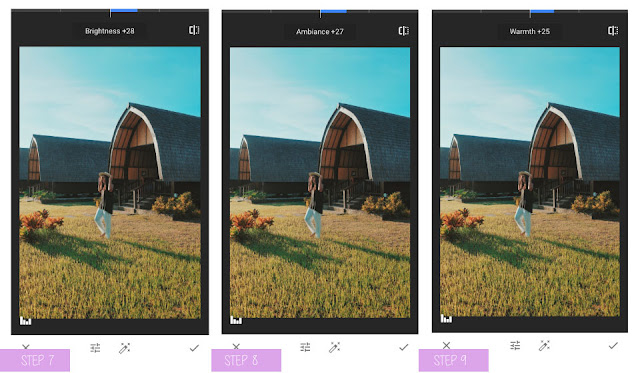 Причем это касается не только создание эффекта «боке», но и работы с чертами лица:
Причем это касается не только создание эффекта «боке», но и работы с чертами лица:
- AirBrush позволяет выровнять тон кожи, а также убрать прыщи;
- есть встроенная функция отбеливания зубов на снимках и опция увеличения губ;
- можно увеличить глаза или сделать их ярче.
И это, не говоря о том, что AirBrush обладает по-настоящему профессиональными фотоэффектами вроде обрезки и создания рамок. Так что для тех, кто собирается делать портретные снимки с человеком в кадре, данное приложение станет просто незаменимым помощником.
Facetune
Это одна из самых популярных программ, сосредоточенных вокруг функций улучшения лиц на фотографиях. Facetune в буквальном смысле проводит тюнинг лица, устраняя прыщи и морщины, а также добавляя дополнительные эффекты для большей выразительности. Одним из таких эффектов является «боке», который реализуется здесь как в ручном, так и в автоматическом режиме.
Размытие и мозаика
Несмотря на то, что эта программа получила такое незамысловатое название, она является мощным инструментом для тех, кто хочет поэкспериментировать с размытием. Как и положено фоторедактору, прога позволяет настраивать силу блюра с шагом в одну единицу.
Как и положено фоторедактору, прога позволяет настраивать силу блюра с шагом в одну единицу.
Таким образом, вы можете сделать «боке» таким, каким хотите видеть его именно вы. Кроме того, внутри приложения есть функция мозаики, которая поможет спрятать лишние лица, попавшие в кадр.
Вам помогло? Поделитесь с друзьями — помогите и нам!
Твитнуть
Поделиться
Поделиться
Отправить
Класснуть
Линкануть
Вотсапнуть
Запинить
Читайте нас в Яндекс Дзен
Наш Youtube-канал
Канал Telegram
Ищите сочинения по школьной программе? Тогда Вам сюда
«Как-нибудь» или «как нибудь» – как правильно пишется?
Adblock
detector
Как изменить цвет фона в Snapseed
Snapseed — одно из самых популярных мобильных приложений для редактирования фотографий. Диапазон инструментов редактирования в приложении огромен и может даже поначалу показаться пугающим и ошеломляющим. Многие пользователи Instagram используют Snapseed для редактирования своих фотографий перед их публикацией, даже если мы говорим об историях в Instagram.
Диапазон инструментов редактирования в приложении огромен и может даже поначалу показаться пугающим и ошеломляющим. Многие пользователи Instagram используют Snapseed для редактирования своих фотографий перед их публикацией, даже если мы говорим об историях в Instagram.
Изменение цвета фона фотографии — одна из самых популярных причин использования Snapseed. К счастью, с небольшими усилиями вы можете сделать любую фотографию великолепной.
Зачем менять цвет фона?
Самая очевидная причина изменить цвет фона — сделать фотографию лучше и интереснее. Люди часто используют Snapseed для этой цели, и удивительно, как даже малейшее изменение фона может полностью изменить атмосферу фотографии.
Пользователи iPhone регулярно используют Snapseed, чтобы выделить основной объект на фотографии, и это делается путем уменьшения цветовой схемы фона фотографии, оставляя основной объект без изменений.
Вот несколько идей по изменению цвета фона на фотографиях с помощью Snapseed. Прежде чем продолжить, убедитесь, что вы загрузили и обновили приложение Snapseed до последней версии.
Прежде чем продолжить, убедитесь, что вы загрузили и обновили приложение Snapseed до последней версии.
Создание чистого черного фона
Зачернение фона фотографии — один из самых распространенных и эффективных способов подчеркнуть главный объект и улучшить его внешний вид, при этом придавая фотографии более профессиональный вид. Хотя существуют и другие способы «зачернить» фотографию, используя 9Функция 0017 Expand , пожалуй, самая эффективная.
Сначала откройте фотографию в Snapseed. В нижней части экрана выберите Tools . В открывшемся списке инструментов выберите Tune Image . Теперь коснитесь значка Sliders в нижней части экрана (второй слева). Двигайте ползунки, пока не будете удовлетворены результатом. Вероятно, вам придется некоторое время повозиться с этими ползунками, пока фон не станет настолько черным, насколько это возможно. Когда закончите, нажмите Отметьте значок в правом нижнем углу.
Снова перейдите в раздел Tools и выберите Details . Снова используйте значок Sliders , чтобы установить идеальные параметры Structure и Sharpening . Настраивайте эти два параметра, пока ваш фон не станет максимально черным, не испортив цвета основного объекта на фотографии.
Вернувшись в раздел Инструменты , выберите Кривые . Перемещайте кривые, пока не добьетесь нужного эффекта. Обязательно выберите разные точки диагональной линии, показанные в инструменте.
Наконец, выберите инструмент Expand в разделе Tools . Умный вариант выбран по умолчанию, поэтому используйте его, чтобы расширить края фотографии. Этот инструмент поможет вам увеличить фон, сделав основной объект более заметным. Теперь коснитесь значка Отметьте и экспортируйте изображение.
Затемнение фона
Существует разница между тем, чтобы сделать фон фотографии как можно более черным и сделать его темнее, чтобы придать фотографии больше стиля.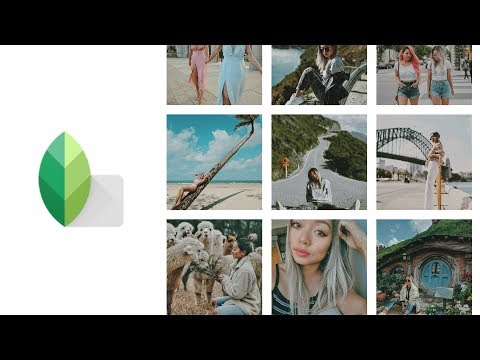 Выборочное затемнение выполняется с помощью Выборочный инструмент из меню Инструменты . Коснитесь области фона, начиная с внешнего края. Используйте жесты сжатия, чтобы уменьшить или увеличить область фокусировки. Когда вы закончите с этим, уменьшите яркость рассматриваемой области, проведя пальцем влево. Вы можете разместить несколько точек фокусировки для выборочного затемнения.
Выборочное затемнение выполняется с помощью Выборочный инструмент из меню Инструменты . Коснитесь области фона, начиная с внешнего края. Используйте жесты сжатия, чтобы уменьшить или увеличить область фокусировки. Когда вы закончите с этим, уменьшите яркость рассматриваемой области, проведя пальцем влево. Вы можете разместить несколько точек фокусировки для выборочного затемнения.
Поэкспериментируйте с этим инструментом, пока не добьетесь удовлетворительных результатов. Не отказывайтесь от увеличения для более детального просмотра. Хотя этот инструмент достаточно умен, чтобы определить, какой объект находится на переднем плане, и сделает все возможное, чтобы не затемнить его, если ваш основной объект окажется слишком темным, сохраните фотографию, экспортировав ее, снова загрузите ее, поместите выборочный маркер. на основном объекте, а затем сделайте его ярче, проведя пальцем вправо.
Создание черно-белого фона
Чрезвычайно популярны черно-белые фоны. Основная идея состоит в том, чтобы оставить основной объект раскрашенным, а фон сделать черно-белым. Благодаря этому главный объект ярко выделяется на картинке.
Основная идея состоит в том, чтобы оставить основной объект раскрашенным, а фон сделать черно-белым. Благодаря этому главный объект ярко выделяется на картинке.
После того, как вы выбрали изображение, которое хотите отредактировать, перейдите в раздел Инструменты и выберите инструмент Кисть . В меню параметров внизу выберите Насыщенность и уменьшите значение до -10 с помощью стрелок. Теперь закрасьте фон. Это так просто. Сожмите экран, чтобы увеличить или прокрутить редактируемую фотографию для более точных штрихов, и, если фотография выглядит странно, нажмите кнопку 9Значок 0017 Eye для отображения всего, что вы закрасили красным.
Вот и все, что касается окрашивания фона фотографии в черно-белый цвет. Однако вы можете использовать другие инструменты из меню Инструменты , чтобы сделать изображение еще лучше и четче.
Проявляйте творческий подход
Эти три способа изменения цвета фона фотографии с помощью приложения Snapseed помогут вам сделать ваши фотографии лучше без особых усилий.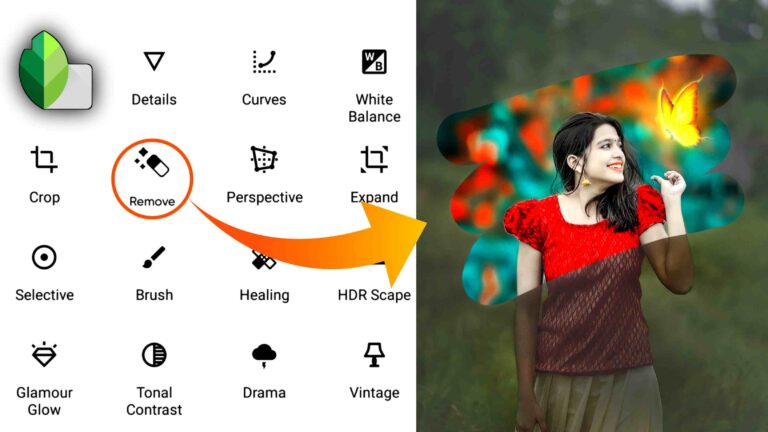 Тем не менее, это приложение имеет широкий спектр инструментов, которые вы можете изучить и использовать, чтобы ваши фотографии выглядели профессионально отредактированными. Чем больше времени вы потратите на редактирование фотографии, тем лучше она будет выглядеть в итоге.
Тем не менее, это приложение имеет широкий спектр инструментов, которые вы можете изучить и использовать, чтобы ваши фотографии выглядели профессионально отредактированными. Чем больше времени вы потратите на редактирование фотографии, тем лучше она будет выглядеть в итоге.
Используете ли вы приложение Snapseed? Какие инструменты вы используете для изменения цвета фона? Расскажите нам больше в разделе комментариев ниже.
Лучшие VPN для телефонов Samsung. Тем не менее, Google купил Nik в 2012 году, сделав это специальное программное обеспечение для iPad доступным для пользователей Android.
Мы обсудим четыре различных метода удаление или замена фона и объектов с помощью Snapseed .
Snapseed от Google — популярный инструмент для редактирования фотографий, доступный как для пользователей Android, так и для iOS. Snapseed рекламируется как идеальный инструмент для пользователей Android и iPhone для удаления фона изображения .
Если вы хотите отредактировать необработанные фотографии, добавить фильтры, улучшить экспозицию, удалить фон, заменить объекты и т. д., вы можете сделать это в Snapseed.
д., вы можете сделать это в Snapseed.
Проанализировав отзывы пользователей и наш личный опыт, можно с уверенностью сказать, что Snapseed — исключительно мощный инструмент для редактирования фотографий для пользователей Android и iOS.
Давайте посмотрим, как удалить фон с изображения в Snapseed.
Как Удалить фон в Snapseed ?
Вот пошаговое руководство по удалению фона в Snapseed :
Шаг 1. Установите приложение.
Первый шаг — загрузить программное обеспечение из магазина Google Play на свой Android-смартфон.
Шаг 2. Загрузите изображение.
После загрузки приложения запустите его и загрузите изображение с помощью +, показанного на экране.
Шаг 3. Выберите инструмент «Кисть».
Нажмите на инструменты и выберите кисть для дальнейшего редактирования изображения. После того, как вы выбрали кисть, нажмите на Dodge and Burn, чтобы 
Шаг 4. Dodge and Burn.
Вы можете установить интенсивность инструмента уклонения на -10 или +10. Чем выше интенсивность, тем четче будет фон.
Шаг 5. Сохраните файл.
Оказавшись там, нажмите на галочку внизу, чтобы сохранить изменения и экспортировать файл на свой смартфон.
Метод № 2: удаление фоновых объектов с помощью Snapseed
Snapseed — это программное обеспечение, принадлежащее Google, и это благословение для профессиональных фоторедакторов, пытающихся редактировать фотографии на смартфонах. Обсуждая, как удалить фон в Snapseed , мы не можем игнорировать удаление объектов в Snapseed.
Это программное обеспечение сравнимо с Lightroom и Photoshop благодаря многочисленным инструментам редактирования и корректировки фотографий.
Размытие фона, коррекция цвета, корректировка восстановления, исправление изображений с двойной экспозицией, эффекты HDR и т.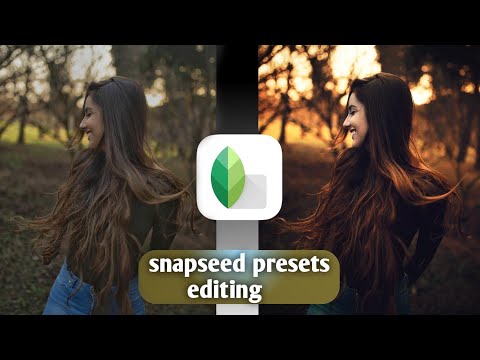 д. делают его программным обеспечением выше среднего для мобильных пользователей.
д. делают его программным обеспечением выше среднего для мобильных пользователей.
Как удалить фоновые объекты в Snapseed
Вот пошаговое руководство по удалению фоновых объектов в Snapseed :
Шаг 1. Загрузите изображения.
Запустите snapseed на своем смартфоне и загрузите изображение с помощью + на главном экране.
Шаг 2. Выберите Лечебный инструмент.
После того, как вы загрузили изображение, нажмите «Инструменты» и перейдите к инструменту «Исцеление» со значком повязки. Вы можете использовать инструмент восстановления, чтобы удалить любой крошечный или большой объект с ваших изображений.
Шаг 3.
Вы можете удалить даже маленькую бумагу на дороге, как показано на рисунке ниже. Увеличьте картинку и отметьте место на картинке, куда брошена бумага.
Как только вы поднимете палец, бумага исчезнет с изображения.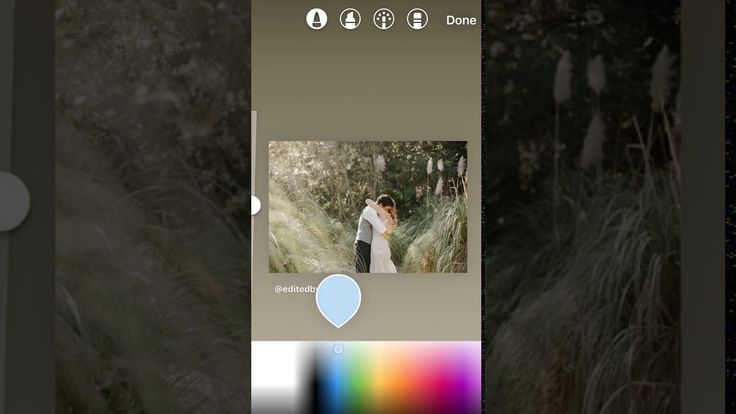
Шаг 4. Экспортируйте файл на свой смартфон.
Сохраните внесенные в изображение изменения, нажав на галочку и экспортировав файл на свой смартфон.
Стоимость:Google владеет Snapseed, и вы можете бесплатно использовать все функции приложения на устройствах Android или Apple.
Метод №3: Как сделать фон черным или белым в Snapseed
Мы обсудили полезность Snapseed для удаления фона с изображений. Но знаете ли вы, как сделать фон черным или белым в Snapseed?
Мы собираемся обсудить процесс преобразования фона в черный с помощью Snapseed.
Профессиональные редакторы, использующие это программное обеспечение, оценивают его как наиболее эффективный инструмент для мобильного редактирования фотографий.
Однако вы можете переключиться на ПК-версии других приложений для расширенных функций редактирования и вырезания.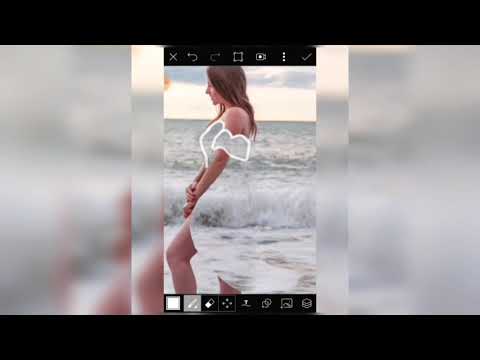
Как удалить фон из Snapseed и сделать его черным?
Шаг 1. Загрузите изображение.
Запустите приложение и загрузите изображение, нажав на значок +.
Шаг 2. Используйте инструмент восстановления для удаления ненужных деталей.
Во-первых, вам нужно будет удалить ненужные детали на заднем плане с помощью лечащего инструмента. Выделите части и сгладьте фон изображения.
Шаг 3. Выберите Selective Tool.
Оказавшись там, вернитесь в «Инструменты» и выберите «Выборочный инструмент» для дальнейшего редактирования. Увеличьте или уменьшите область фокусировки на фоне, чтобы сделать его темным (черным).
Шаг 4. Уменьшите яркость.
Следующим шагом является уменьшение общей яркости изображения. С помощью ползунка уменьшите яркость до точки, где фон станет черным.
Шаг 5. Сохраните файл.
Сохраните изменения и экспортируйте файл на свой смартфон.
Стоимость:
Google владеет Snapseed, и вы можете бесплатно использовать все функции приложения на устройствах Android или Apple.
Метод №4: Как изменить фон с помощью Snapseed?
Snapseed — это программное обеспечение, сравнимое с Lightroom и Photoshop благодаря многочисленным инструментам редактирования и корректировки фотографий.
Размытие фона, коррекция цвета, корректировка восстановления, исправление изображений с двойной экспозицией, эффекты HDR и т. д. делают его программным обеспечением выше среднего для мобильных пользователей. Мы обсудили использование Snapseed для удаления фона. Переходим к изменение фона с помощью Snapseed .
Как изменить фон изображения с помощью Snapseed?
Шаг 1. Загрузите фоновое изображение.
Загрузите изображение, нажав + на Snapseed.
Шаг 2. Выберите «Двойная экспозиция» и «Загрузить передний план».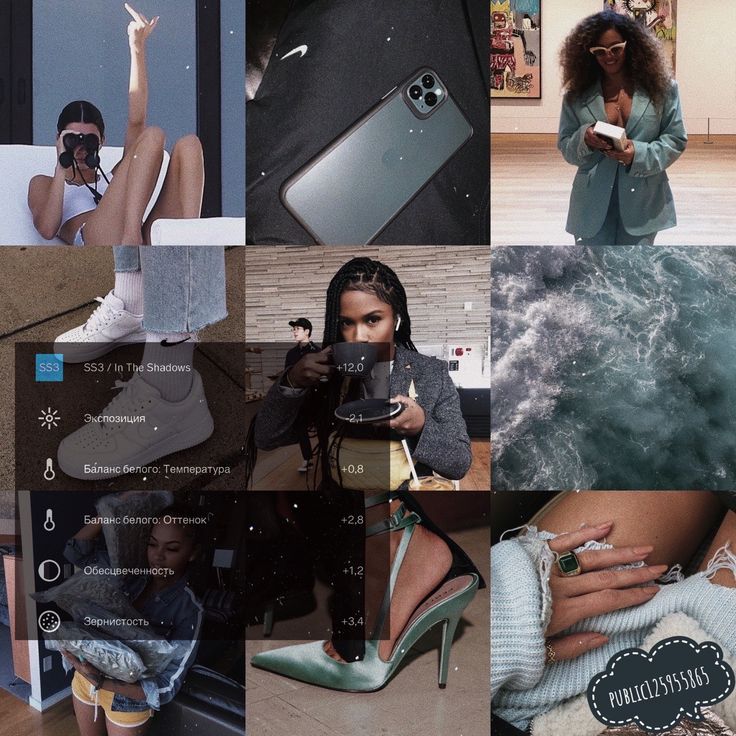
Перейдите к инструментам и выберите «Двойная экспозиция», чтобы добавить изображение переднего плана, фон которого необходимо удалить. Нажмите на + и загрузите второе изображение.
Вы можете увеличивать и уменьшать масштаб, чтобы настроить, где вы хотите разместить объект на новом фоне.
Шаг 3. Затемните изображение переднего плана.
Щелкните параметры изображения, затемните изображение переднего плана и нажмите кнопку с галочкой.
Шаг 4. Редактирование изображения с двойной экспозицией из слоев.
Щелкните значок слоев в верхней части экрана и щелкните Просмотр изменений. Нажмите на двойную экспозицию и отредактируйте для дальнейшего редактирования.
Шаг 5. Удалите фон лицевого изображения.
Теперь начните удалять фон переднего изображения с помощью пальцев после установки экспозиции на 0.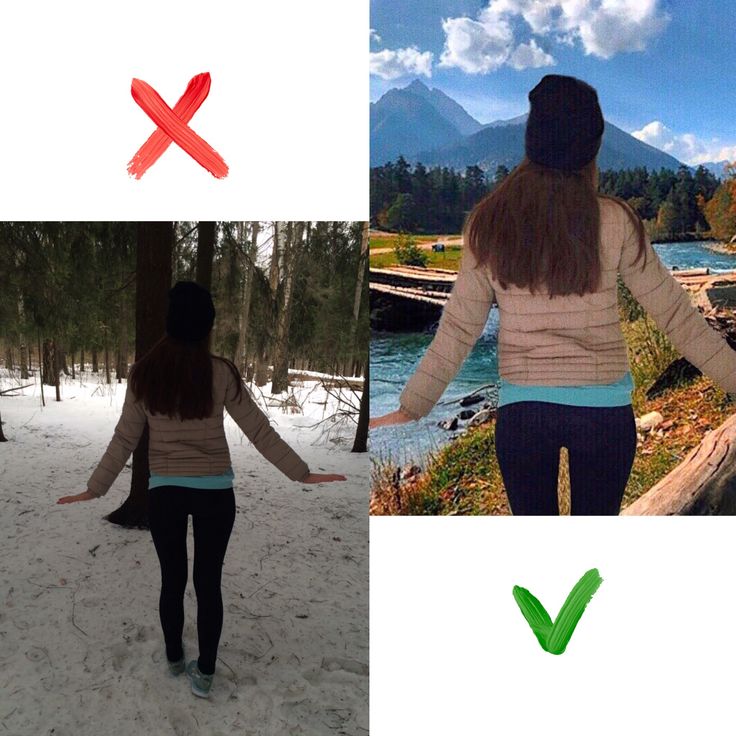 Когда вы будете удовлетворены результатами, нажмите на галочку справа внизу.
Когда вы будете удовлетворены результатами, нажмите на галочку справа внизу.
Шаг 6. Сохраните файл.
Экспортируйте файл с новым фоном на свой смартфон.
Часть 2: Лучшая альтернатива без приложения — TopMediai BG Eraser Online
Snapseed Удаление фона , удаление объектов и изменение фона звучит сложно? У нас есть очень простой и быстрый инструмент для удаления фона изображения.
TopMediai BG Eraser Online — это онлайн-платформа, которая позволяет мгновенно избавиться от фона изображения.
Вам не нужно делать ручное осветление и затемнение, двойную экспозицию и т. д., чтобы отделить объекты от изображения. Нет необходимости загружать программное обеспечение; его можно оценить с помощью любого устройства.
Основные характеристики
Удобный инструмент, не требующий загрузки приложения.
Для использования инструмента не требуются технические знания.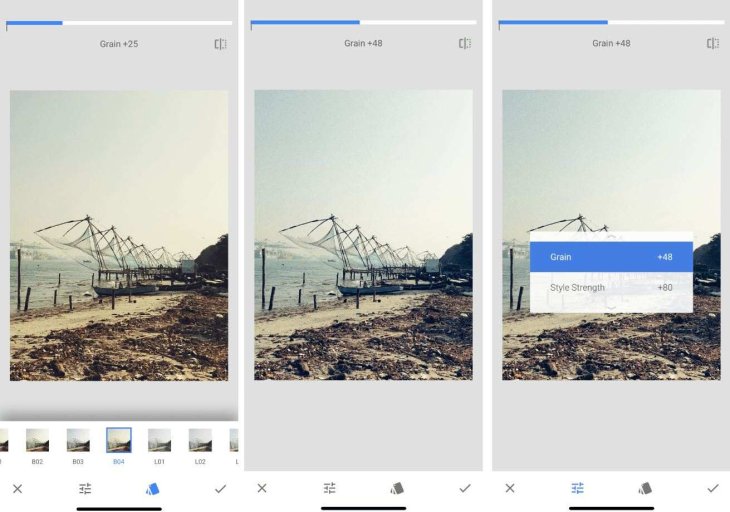
Инструмент на основе искусственного интеллекта очень точно определяет и удаляет фон изображений одним щелчком мыши.
Бесплатный инструмент.
Как использовать TopMediai BG Eraser Online для удаления фонаШаг 1. Перейдите на веб-сайт.
Посетите веб-сайт TopMediai BG Eraser Online здесь:
Шаг 2. Загрузите изображение.
Загрузите изображение, из которого вы хотите удалить фон, нажав на опцию загрузки изображения или функцию перетаскивания онлайн-инструмента для удаления фона.
Шаг 3. Удалить фон сейчас.
После загрузки файла нажмите кнопку «Удалить фон». Инструмент на базе искусственного интеллекта точно обнаружит и удалит фон изображения.
Шаг 4. Редактирование и изменение фона.
После удаления фона вы можете отредактировать файл, добавив цветной или новый фон или улучшив результаты удаления фона.
Шаг 5. Экспортируйте изображение.
Когда все будет готово, загрузите отредактированное изображение на свое устройство (смартфон, ноутбук, ПК и т. д.)
Часть 3: Часто задаваемые вопросы об удалении фона в Snapseed
1Как изменить белый фон в Snapseed?
Вы можете изменить белый фон в Snapseed, выполнив одну из четырех описанных нами процедур удаления фона или изменения фона изображения в Snapseed.
2Как удалить фоновые объекты в Snapseed?
Объекты можно легко удалить с изображений с помощью Snapseed. Инструмент восстановления в Snapseed предназначен для удаления любых нежелательных объектов, независимо от того, насколько они велики или малы на изображении.
3Как я могу удалить фоновое изображение онлайн без загрузки программного обеспечения?
Вы можете положиться на TopMediai BG Remover Online, чтобы избавиться от фона изображения без загрузки какого-либо программного обеспечения.

 2k
2k